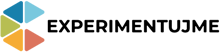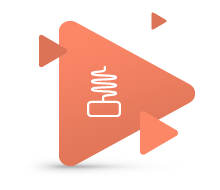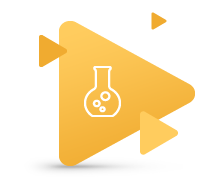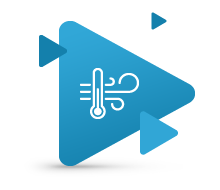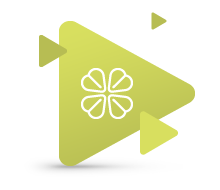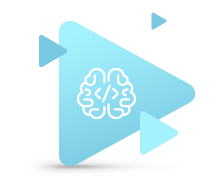Powerpoint šablona pro tvorbu Capstone prezentace
Autor materiálu: Mgr. Tomáš Feltl
Materiál je vhodný pro předměty:
Materiál je určen pro technologie:
Popis materiálu
V průběhu příprav komplexních experimentálních materiálů jsme narazili na potřebu zpracovat prezentace přímo v programu Capstone. Jenže Capstone nemá zdaleka takové prezentační možnosti jako třeba MS PowerPoint. Využili jsme tedy existující SPARKlab Authoring Kit a rozšířili ho pro typická rozvržení vizuálních prvků v Capstone.
Postup je takový, že základ prezentace vytvoříte v PowerPointu. Hotové snímky (s vynechaným místem na interaktivní prvky v Capstone) pak exportujete jako obrázky. Obrázky poté vložíte do Capstone na celou stránku jako pozadí. Pro lepší plánování rozvržení je k dispozici také upavený "storyboard".
Pár tipů:
- Pokud chcete obrázky prezentace přes celou plochu stránky v Capstone je potřeba v nastaveních stránky vypnout "margins" a u obrázku vypnout zobrazování "title").
- Pokud chcete stejný poměr stran u obrázků exportovaných z prezentace jako poměr stran stránky v Capstone, nastavte v Capstone fixní poměr stran (Workbook Options > Page Shape > např. 16 : 9) a stejný poměr pak nastavte v PowerPointu (Návrh > Vzhled stránky > Velikost snímků > např. Předvádění na obrazovce 16 : 9).
- Když nemají obrázky (snímky exportované z PowerPointu) pro vaše účely dostatečné rozlišení (nastavitelné maximum v PP 2010 je 220 ppi), můžete ho zvětšit podle návodu od Microsoftu.
Výsledek našeho snažení zde dáváme k dispozici.
Podklady ke stažení
Pro stažení dokumentů se prosím přihlašte. Pokud ještě nemáte účet, zaregistrujte se.